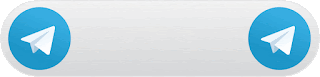আপনি যদি মাইক্রোসফ্ট ওয়ার্ডের সাথে পরিচিত হন, আপনি নিজের কাজের গতি বাড়ানোর জন্য যে কীবোর্ড শর্টকাটগুলি ব্যবহার করতে পারেন তার সংখ্যা দেখে আপনি বিস্মিত হতে পারেন এবং যা সাধারণত আপনার কাজকে আরো সহজ করে দেবে।
কেউ কি আপনার কাছে এই সমস্ত কীবোর্ড মুখস্থ করার আশা করে? অবশ্যই না! প্রত্যেকের চাহিদা আলাদা, তাই কিছু অন্যদের চেয়ে আপনার পক্ষে আরও কার্যকর হবে। এমনকি আপনি যদি কয়েকটি নতুন কৌশল অবলম্বন করেন তবে এটি আপনার কাজকে আরো সহজ ও দ্রুতগতিতে সম্পন্ন করতে সাহায্য করবে। ।
আমরা এখানে দরকারী শর্টকাটগুলো রাখার চেষ্টা করেছি। এবং, আপনি জেনে খুশি হবেন যে এই সমস্ত শর্টকাট অনেকদিন ধরে রয়েছে। সুতরাং আপনি ওয়ার্ডের যে কোনও সংস্করণ ব্যবহার করেন না কেন সেগুলি কাজ করবে।
এম এস ওয়ার্ড শর্টকাট
সাধারণ প্রোগ্রাম শর্টকাটগুলি
মাইক্রোসফ্ট ওয়ার্ডে অনেকগুলি সাধারণ প্রোগ্রাম শর্টকাট রয়েছে যা আপনার ডকুমেন্টটি সংরক্ষণ থেকে কোনও ভুল পূর্বাবস্থায় ফিরিয়ে আনার জন্য সবকিছু করা আপনার পক্ষে সহজ করে তোলে।
১।Ctrl + N : একটি নতুন ডকুমেন্ট তৈরী করার জন্য।
২।Ctrl + O : একটি বিদ্যমান ডকুমেন্ট খোলার জন্য।
৩।Ctrl + S : ডকুমেন্ট সংরক্ষণ করার জন্য
৪।F12 : সংরক্ষণকৃত ডকুমেন্ট খোলার জন্য
৫।Ctrl + W: ডকুমেন্ট বন্ধ করার জন্য
৬।Ctrl + Z:আগের অবস্থায় ফিরে যাওয়ার জন্য।
৭।Ctrl + Y: একটি ক্রিয়া আবার করুন
৮।Alt + Ctrl + S: একটি উইন্ডো বিভক্ত করুন বা বিভক্ত দৃশ্যটি সরান
৯।Ctrl + Alt + V: প্রিন্ট লেআউট ভিউ
১০।Ctrl + Alt + O: আউটলাইন ভিউ
১১।Ctrl + Alt + N: খসড়া দৃশ্য
১২।Ctrl + F2: মুদ্রণ পূর্বরূপ দেখুন ।
১৩।F1: সহায়তা ফলকটি খোলার জন্য ।
১৪।Alt + Q: “আপনি কি করতে চান তা আমাকে বলুন” বাক্সে যান।
১৫।F9: বর্তমান নির্বাচনের ক্ষেত্রে ক্ষেত্রের কোডগুলি রিফ্রেশ করার জন্য।
১৬।Ctrl + F: একটি ডাটাবেজ সন্ধান করার জন্য।
১৭।F7: বানান এবং ব্যাকরণ চেক করার জন্য।
১৮।Shift+Alt+T ঃ এটি সময় ইন্সার্ট করতে সাহায্য করে।
১৯।Shift+Alt+D ঃ এটি তারিখ ইন্সার্ট করতে সাহায্য করে।
২০।Shift+Insert ঃ এটি পেস্ট করতে সাহায্য করে।
২১।Shift+Enter ঃএটি নতুন প্যারেগ্রাফের পরিবর্তে soft break তৈরি করে।
২২।Shift+F12 ঃCtrl+S এর মত ওপেন থাকা ডকুমেন্টকে সেইভ করা যায় এর মাধ্যমে।
২৩।Shift+F7 ঃসিলেক্টেড শব্দের সমার্থক শব্দের অভিধান চেক করা যায় এই শর্টকাট কী.২০.২১.২২.২৩.২৪।
২৫।Shift+F3 ঃপ্রত্যেক শব্দের শুরুতে বড় অক্ষর অথবা uppercase অক্ষর থেকে lowercase এ সিলেক্টেড টেক্সটের পারস্পরিক পরিবর্তন করে।
২৬।Ctrl+Shift+F12 ঃএটি ডকুমেন্ট প্রিন্ট করে।
২৭।Ctrl+Shift+F6 ঃএর মাধ্যমে আপনি অন্য ওপেন থাকা মাইক্রোসফট ওয়ার্ড ডকুমেন্টে সুইচ করতে পারবেন।
২৮।Ctrl+Shift+< ঃএটি সিলেক্টেড টেক্সট সাইজকে এক ফন্ট কমিয়ে দেয়।
২৯।Ctrl+Shift+> ঃএটি সিলেক্টেড টেক্সট সাইজকে এক ফন্ট বৃদ্ধি করে।
৩০।Alt+Ctrl+F2 ঃএটি নতুন ডকুমেন্ট ওপেন করে।
৩১।Ctrl+Alt+3 ঃএটি টেক্সটকে হেডিং ৩ এ পরিবর্তন করে।
৩২।Ctrl+Alt+2 ঃএটি টেক্সটকে হেডিং ২ এ পরিবর্তন করে।
৩৩।Ctrl+Alt+1 ঃএটি টেক্সটকে হেডিং ১ এ পরিবর্তন করে।
৩৪।Ctrl+5 ঃএটি ১.5 লাইন স্পেসিং তৈরি করে।
৩৫।Ctrl+2 ঃএটি ডাবল স্পেস লাইন তৈরি করে।
৩৬।Ctrl+1 ঃটি সিংগেল স্পেস লাইন তৈরি করে।
৩৭।Ctrl+Spacebar ঃহাইলাইটেড টেক্সটকে ডিফল্ট ফন্টে নিয়ে যাওয়ার জন্য এটি রিসেট করে।
৩৮।Ctrl+End ঃএটি কার্সরকে ডকুমেন্টের শেষে নিয়ে যায়।
৩৯।Ctrl+Backspace ঃএটি কার্সরের বামে থাকা শব্দকে ডিলিট করে দেয়।
৪০।Ctrl+Del ঃএটি কার্সরের ডানে থাকা ওয়ার্ডকে ডিলিট করে দেয়।
৪১।Ctrl+<down arrow> ঃএর মাধ্যমে কার্সর প্যারেগ্রাফের শেষে সরে যায়।
৪২।Ctrl+<up arrow> ঃএর মাধ্যমে কার্সর লাইন বা প্যারেগ্রাফের শুরুতে মুভ করে বা সরে যায়।
৪৩।Ctrl+<right arrow> ঃএর মাধ্যমে এক শব্দ ডানে কার্সর মুভ করে বা সরে যায়।
৪৪।Ctrl+<left arrow> ঃএর মাধ্যমে এক শব্দ বামে কার্সর মুভ করে বা সরে যায়।
৪৫।Ctrl+Shift+* ঃনন-প্রিন্টিং ক্যারেকটারকে প্রদর্শিত বা হাইড করে।